斜表頭在Office辦公中是非常實用的一項功能,無論是在Word中或是在Excel表格應(yīng)用中,難免會使用特殊的表格格式,例如:在Word文檔表格中繪制斜線表頭。一起來了解下吧!
步驟
1、鼠標(biāo)左鍵雙擊計算機(jī)桌面Word2013程序圖標(biāo),將其打開運行。在打開的Word2013程序窗口,點擊“空白文檔”選項,新建一個空白Word文檔。如圖所示;
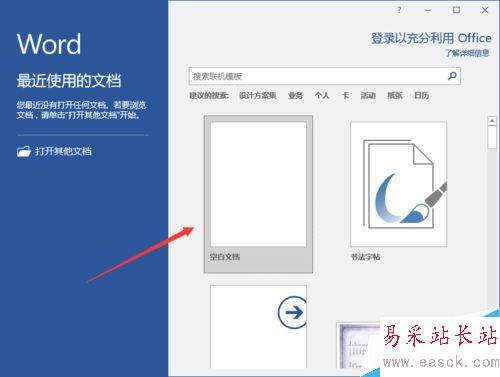
2、在打開的Word文檔窗口,首先我們繪制一個表格,打開插入菜單選項卡,點擊“表格”選線在彈出的菜單選項框中選擇表格行數(shù)和列數(shù),并在Word編輯窗口中繪制出來。如圖所示;

3、表格繪制完成后,選中需要繪制斜線表頭的單元格,然后再點擊設(shè)計選項卡下的邊框按鈕,在彈出的下來菜單中選擇斜下框線。如圖所示;

4、返回到Word編輯窗口,我們可以看到Word表格中的最基本的斜線表頭就已經(jīng)完成了。如圖所示;

5、如果需要將單元格分為三欄或者多欄,再使用這類方法是行不通的。我們可以通過插入形狀的方法來完成。在插入菜單選項卡中,點擊“形狀”選項按鈕,在彈出的菜單選項框中選擇“直線”。如圖所示;

6、接著在單元格中插入直線,以單元格左上角端點開始,繪制出直線,將一個單元格劃分三欄。如圖所示;

以上就是在Word文檔中怎么繪制斜線表頭方法介紹,操作很簡單的,大家學(xué)會了嗎?希望能對大家有所幫助!
新聞熱點
疑難解答
圖片精選